![]()

ALATI ZA BILJEŽENJE (notation tools)

![]() Alatka za linearno kotiranje (Dimension Tool):
pridružena je elementima i preračunava se i prikazuje neposredno nakon
izmene na elementima. Korištenje alatke je jednostavno, uključimo alatku za
linearno kotiranje (Dimension Tool), kliknemo na sve krajnje tačke zida i
prozora, nakon toga dvostrukim klikom zatvorite kotni niz. Pritiskom na dugme
Delete ili klikom na OK u Tool Box-u pojaviće se kursor
Čekić. Nakon što se pojavi kursor Čekić, kliknite na mjesto gdje želite da
postavite kotnu liniju. Kotni niz će se automatski sračunati i prikazati.
Alatka za linearno kotiranje (Dimension Tool):
pridružena je elementima i preračunava se i prikazuje neposredno nakon
izmene na elementima. Korištenje alatke je jednostavno, uključimo alatku za
linearno kotiranje (Dimension Tool), kliknemo na sve krajnje tačke zida i
prozora, nakon toga dvostrukim klikom zatvorite kotni niz. Pritiskom na dugme
Delete ili klikom na OK u Tool Box-u pojaviće se kursor
Čekić. Nakon što se pojavi kursor Čekić, kliknite na mjesto gdje želite da
postavite kotnu liniju. Kotni niz će se automatski sračunati i prikazati.
![]() Alatka za
radijalno kotiranje (Radial Dimension Tool):
ovom alatkom se kotiraju poluprečnici lučnih
i kružnih elemenata (zakrivljeni zidovi, krugovi,
lukovi) ili radijusi kružnih
struktura (ploča, krovova,
šrafura). Radijalno kotiranje se ne može primenjivat na
složenim krivim linijama - splajnu, jer one nisu definisane konstantnim
poluprečnikom. Prije upotrebe
dvostrukim klikom na alatku Radial Dimension otvara se dijalog prozor Radial
Dimension Settings u kojem namještamo parametre po potrebi. Ovaj
prozor je sličan prozoru kao kod linearnog kotiranja, a takođe i kotiranje se
vrši po istom principu kao i kod linearnog kotiranja.
Alatka za
radijalno kotiranje (Radial Dimension Tool):
ovom alatkom se kotiraju poluprečnici lučnih
i kružnih elemenata (zakrivljeni zidovi, krugovi,
lukovi) ili radijusi kružnih
struktura (ploča, krovova,
šrafura). Radijalno kotiranje se ne može primenjivat na
složenim krivim linijama - splajnu, jer one nisu definisane konstantnim
poluprečnikom. Prije upotrebe
dvostrukim klikom na alatku Radial Dimension otvara se dijalog prozor Radial
Dimension Settings u kojem namještamo parametre po potrebi. Ovaj
prozor je sličan prozoru kao kod linearnog kotiranja, a takođe i kotiranje se
vrši po istom principu kao i kod linearnog kotiranja.
![]() Alatka za ugaono
kotiranje (Angle Dimension Tool): omogućava nam postavljanje vrednosti
uglova između para ivica linearnih elemenata i/ili linija. Kao linearne
i radijalne, i ugaone kote su poluautomatske i upotpunosti vezane za elemente.
Ponuđene su razne merne jedinice i standardi za ugaone kote. Dvostrukim klikom
na alatku Angel
Dimension otvara se dijalog prozor Angel Dimension Settings
u kojem namještamo parametre po potrebi
i ovaj prozor je sličan kao dva prdhodna. Prilikom ugaonog kotiranja potrebno je
utvrditi četiri referentne tačke da bi se u osnovi prikazale vrednosti ugla. Ove
tačke se definišu na sledeći način:
Alatka za ugaono
kotiranje (Angle Dimension Tool): omogućava nam postavljanje vrednosti
uglova između para ivica linearnih elemenata i/ili linija. Kao linearne
i radijalne, i ugaone kote su poluautomatske i upotpunosti vezane za elemente.
Ponuđene su razne merne jedinice i standardi za ugaone kote. Dvostrukim klikom
na alatku Angel
Dimension otvara se dijalog prozor Angel Dimension Settings
u kojem namještamo parametre po potrebi
i ovaj prozor je sličan kao dva prdhodna. Prilikom ugaonog kotiranja potrebno je
utvrditi četiri referentne tačke da bi se u osnovi prikazale vrednosti ugla. Ove
tačke se definišu na sledeći način:
klikom na postojeću liniju ili ivicu (zid, ploča, šrafura, krov) time postavljamo dve referentne tačke na kliknutoj liniji/ivici,
klikom na čvorove postojećeg elementa,
klikom bilo gdje na osnovi; u ovom slučaju, ugaone kote se ne vezuju za element.
Četiri tačke koje smo definisali odrediće beskonačne prave koje će ArchiCAD
upotrebiti za izrčunavanje ugla. Kursor prelazi u oblik
čekić i očekuje
od vas da postavite oznaku. Prilikom postavljanja oznake, možemo se orijentisati
prema četiri kvadranta ravni dobijenih podelom pomoću dve kotne linije koje se
seku u određenoj tački; oznaka se postavlja u zavisnosti od kvadranta u kojem
ćemo peti put kliknuti mišem.
![]() Alatka za
visinsko kotiranje (Level Dimension Tool): omogućava postavljanje visinske
kote u osnovi, koje se primenjuju na ploče, odnosno krovne površine i mreže u
prikazima osnova i situacija pod uslovom da je u Cordinate Box-u aktivirana
opcija gravity. Dvostrukim klikom na alatku
Level Dimension otvara se dijalog
prozor Level Dimension Settings u kome je ponuđeno
deset oblika visinskih kota čiju dimenziju i boju pera određujemo
sami. Princip postavljanja kota je jednostavan, kliknemo na bilo koju
tačku u radnom prostoru izvan ploče ili krova/mreže, videćemo vrednost evelacije
sprata. Potom aktiviramo ociju gravity za ploču, krov/mrežu i kliknemo na neku
od tačaka u ploči, krovu/mreži alatkom Level Dimensioning.
Alatka za
visinsko kotiranje (Level Dimension Tool): omogućava postavljanje visinske
kote u osnovi, koje se primenjuju na ploče, odnosno krovne površine i mreže u
prikazima osnova i situacija pod uslovom da je u Cordinate Box-u aktivirana
opcija gravity. Dvostrukim klikom na alatku
Level Dimension otvara se dijalog
prozor Level Dimension Settings u kome je ponuđeno
deset oblika visinskih kota čiju dimenziju i boju pera određujemo
sami. Princip postavljanja kota je jednostavan, kliknemo na bilo koju
tačku u radnom prostoru izvan ploče ili krova/mreže, videćemo vrednost evelacije
sprata. Potom aktiviramo ociju gravity za ploču, krov/mrežu i kliknemo na neku
od tačaka u ploči, krovu/mreži alatkom Level Dimensioning.
![]() Alatka tekst
(Text Tool): je napredna alatka, nudi višeredni tekst, sve mogućnosti rada
sa slovima, više stilova i poravnavanje u bilo kom smeru. Dvostrukim klikom na
alatku Text otvara se dijalog
prozor Text Settings. Opcije u ovom prozoru obezbeđuju punu kontrolu nad
orijentacijom i tipografijom tekstualnih elemenata. U ovom prozoru možemo
odrediti tip, stil i veličinu slova. Postavljanje se vrši veoma jednostavno,
pošto namjestimo parametre po našim potrebama, označimo prostor gdje želimo da
ispišemo tekst. Po ispisivanju teksta kliknemo izvan označenog prostora, tekst
se namješta po parametrima koje smo predhodno podesili.
Alatka tekst
(Text Tool): je napredna alatka, nudi višeredni tekst, sve mogućnosti rada
sa slovima, više stilova i poravnavanje u bilo kom smeru. Dvostrukim klikom na
alatku Text otvara se dijalog
prozor Text Settings. Opcije u ovom prozoru obezbeđuju punu kontrolu nad
orijentacijom i tipografijom tekstualnih elemenata. U ovom prozoru možemo
odrediti tip, stil i veličinu slova. Postavljanje se vrši veoma jednostavno,
pošto namjestimo parametre po našim potrebama, označimo prostor gdje želimo da
ispišemo tekst. Po ispisivanju teksta kliknemo izvan označenog prostora, tekst
se namješta po parametrima koje smo predhodno podesili.
![]() Alatka
labela (etiketa) (Labela Tool): koristi se za postavljanje tekstualnih
blokova koji omogućavaju identifikaciju ili komentar elemenata ili delova
projekta. Etikete su uokvirene ili bez okvira sa linijom vođicom i strelicom.
Postoje dvije kategorije etiketa koje biramo u Info Box-u
Alatka
labela (etiketa) (Labela Tool): koristi se za postavljanje tekstualnih
blokova koji omogućavaju identifikaciju ili komentar elemenata ili delova
projekta. Etikete su uokvirene ili bez okvira sa linijom vođicom i strelicom.
Postoje dvije kategorije etiketa koje biramo u Info Box-u
Nezavisne etikete, koje postavljamo pojedinačno i kojima korisnik definiše sadržaj,
Pridružene etikete koje se postavljaju i pojedinačno i automatski, a kao sadržaj imaju tekst, ID, interni ID ili simbole.
Dvostrukim klikom na alatku Label
otvara se dijalog prozor Label
Settings. Ovaj dijalog prozor je sličan prozoru Text Settings, stim da ovaj
prozor ima listu za odabir tipova elemenata za automatsko postavljanje etiketa.
Princip postavljanja je sličan kao i kod teksta, stim da prvo označimo mjesto
odakle počinje strelica, a onda mjesto gdje ispisujemo tekst.
![]() Alatka zone
(Zone Tool): daje mogućnost definisanja prostornih jedinica projekta koje
zovemo zonama. Zone su prostorije, grupe prostorija projekta koje zovemo zonama.
Zone se na projektu prikazuju kao šrafura i njoj pridružen pečat.
Šrafurom je označena površina zone na projektu, dok pečat sadrži tekstualnu
informaciju o zoni, uključujući njen naziv, broj, površinu, materijal obrade
poda, površinu zidova (sa ili bez otvora) kao i razne druge
informacije. Dvostrukim klikom na alatku Zone otvara se dijalog prozor Zone
Settings. U kojem namještamo parametre, u ovom prozoru nalazi se
ArchiCAD-ovi pečati zone koje čine elementi biblioteke. Definisani pečati zona
nalaze se u ArchiCAD-ovoj biblioteci. Postavljanje zona se vrši na sledeći način
kliknemo na prvo dugme Parametri i izabranjem Zone Category tj. kategorije zone
otvara se meni koji sadrži definisane kategorije zona. Odgovarajući 2D simbol,
pečat zone, pojavljuje se u prozorčiću za pregled sa desne strane dijalog
prozora. Sadržaj zavisi od uvećanja, broja zone i kriterijuma prikaza koje
definišemo u dodatnom parametarskom prozoru. Visina zone, njena elevacija, visina
međuspratne konstrukcije može se uneti posebno. Postoje dve metode zone:
Alatka zone
(Zone Tool): daje mogućnost definisanja prostornih jedinica projekta koje
zovemo zonama. Zone su prostorije, grupe prostorija projekta koje zovemo zonama.
Zone se na projektu prikazuju kao šrafura i njoj pridružen pečat.
Šrafurom je označena površina zone na projektu, dok pečat sadrži tekstualnu
informaciju o zoni, uključujući njen naziv, broj, površinu, materijal obrade
poda, površinu zidova (sa ili bez otvora) kao i razne druge
informacije. Dvostrukim klikom na alatku Zone otvara se dijalog prozor Zone
Settings. U kojem namještamo parametre, u ovom prozoru nalazi se
ArchiCAD-ovi pečati zone koje čine elementi biblioteke. Definisani pečati zona
nalaze se u ArchiCAD-ovoj biblioteci. Postavljanje zona se vrši na sledeći način
kliknemo na prvo dugme Parametri i izabranjem Zone Category tj. kategorije zone
otvara se meni koji sadrži definisane kategorije zona. Odgovarajući 2D simbol,
pečat zone, pojavljuje se u prozorčiću za pregled sa desne strane dijalog
prozora. Sadržaj zavisi od uvećanja, broja zone i kriterijuma prikaza koje
definišemo u dodatnom parametarskom prozoru. Visina zone, njena elevacija, visina
međuspratne konstrukcije može se uneti posebno. Postoje dve metode zone:
Mišem nacrtajte konturu zone koristeći metodu polilinije, za spoljne prostore,
prepuštanjem ArchiCAD-u automatsko prepoznavanje zone okružene zidovima (automatic zone recognition - automatsko prepoznavanje zona).
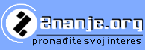 |
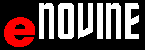 |
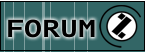 |
 |
 |
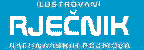 |
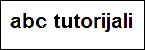 |